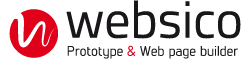Les barres d'outils
Barre d'ajout d'élément
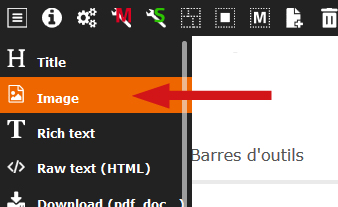
Un nouvel élément est créé et positionné en faisant un glissé/déposé du type choisi depuis la barre des éléments qui apparaît à gauche lorsque la souris la survole.
Le nombre d'éléments pouvant être insérés dans une page n'est pas limité.
Barre d'outils de la page
La barre d'outils apparaît en haut de toutes les pages dans les modes administration. Elle est le "tableau de bord" qui permet d'administrer une page et donne accès aux outils globaux du site.

Nom
Titre
Autres paramètres de page

Désactiver la mise en page adaptative: désactive pour la page l'ensemble des comportements adaptatifs en fonction de la largeur d'écran (dimension des images, réarrangement automatique des colonnes, affichage conditionnel d'éléments).
Description de la page: reprise par des moteurs de recherche pour décrire le contenu des pages retrouvées, ce qui améliore la lisibilité des résultats et peut renforcer l'intérêt de l'internaute. Seuls les 255 premiers caractères seraient pris en compte.
URL de la page: Il est généré automatiquement avec un numéro de page (Ex: p135) et il apparait en fin d'URL (http://websico.com/p135.html). Cet identifiant peut être remplacé par du texte s'il est pertinent et qu'il va optimiser le référencement naturel: par exemple, pour une galerie en ligne, il est pertinent d'avoir le nom de chaque artiste dans l'URL. En général, il n'est pas nécessaire de modifier l'identifiant généré automatiquement.
Note: Il doit toujours y avoir une page d'entrée du site pour chaque langue, qui doit porter obligatoirement l'identifiant "home".
Note: il est préférable qu'un identifiant de page modifié reste le même dans toutes les langues, sans traduction, pour faciliter le passage d'une langue à l'autre par le visiteur.
Rediriger vers une autre page: renvoie vers une autre URL, interne ou externe.
HTML additionnel: les utilisateurs avancés peuvent ajouter du code html dans la section <head>.
Brouillon / public
- Brouillon : Tant qu'elle n'est pas publiée, une page est un brouillon. Toute modification d'une page (publiée ou non) s'inscrit automatiquement dans un "brouillon" de cette page. Ainsi, on peut le retoucher sans limites et sans que la vision de page publiée (et du site en général) en soit altérée.
- Publiée : La page est visible par tous les visiteurs.
Publier une page

Cliquez sur le bouton de publication, présent dans la barre d'outils lorsqu'un brouillon est en cours.
Les éléments liés à la page peuvent être sélectionnés pour publication: vous pouvez choisir de publier ou non la page, les modèles qu'elle contient, les styles et le plan du site.
Dépublier une page
Créez une nouvelle page à partir de celle que vous voulez dépublier. Cette copie devient un nouveau brouillon. Il vous suffit ensuite de supprimer la page publiée.
Créer une nouvelle page
Cliquez sur le bouton "ajouter une page" dans la barre d'outils et choisissez la langue de votre page. Elle est créée à l'identique de la page d'action dont elle en aura le nom avec un (+) à la fin. Vous pouvez alors la renommer et la modifier à votre guise.
Supprimer une page brouillon ou publique
ATTENTION : cette opération est irréversible !
Cliquez sur le bouton correspondant dans la barre d'outils.
Note: la destruction de la page home publique entraîne la création d'une page d'accueil par défaut.
Créer une page en largeur fixe
Encapsuler la page dans un bloc et lui donner une largeur absolue.
Note: pour créer un site à largeur fixe, toutes les pages doivent être encapsulées dans bloc avec un style à largeur absolue.
Créer une page vierge
Encapsuler la page dans un bloc puis détruire le bloc avec son contenu.
Remplacer une page par une autre
Pour que la page en cours remplace une autre page il suffit de lui donner l'identifiant de la page à remplacer.